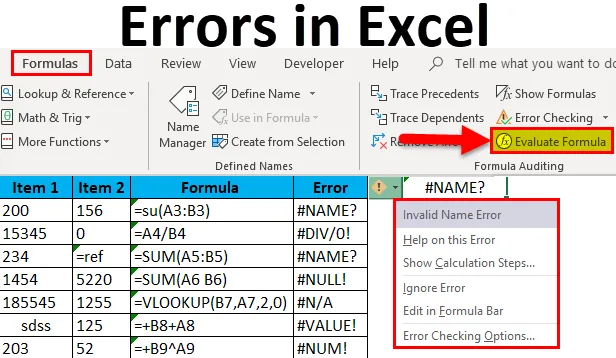
Hiba az Excelben (Tartalomjegyzék)
- Hiba az Excelben
- Példák az Excel hibáira
- Hogyan javíthatunk hibákat az Excel programban?
Bevezetés az Excel hibáiban
Mint minden más szoftver, az Excel gyakran okoz hibákat, az Excel által előállított hibák azonban gyakran a felhasználó hibái az adatok beillesztésében vagy az Excel felkérésére, hogy tegyen valamit, amit nem lehet megtenni. Tehát amikor látjuk, hogy az Excel hibát ad, a hibát el kell javítanunk, ahelyett, hogy a hibakezelési funkciókat használnánk a maszkoláshoz.
Az Excel hibák nem csupán hibák, hanem információforrás arról is, hogy mi a hiba a végrehajtáshoz beállított függvényhez vagy parancshoz.
Hibák fordulnak elő, ha valamilyen képletet illesztünk be az Excelbe, és hiányzik a szükséges bevitel hozzáadása a várt űrlapokhoz. Tegyük fel, hogy ha két cellát adunk hozzá a függvényhez, akkor az Excel azt várja el, hogy a cellák számmal rendelkeznek. Ha bármelyik cellában van szöveg, hibát jelez. Minden Excel függvénynek megvannak a saját feltételei, és ha a függvény bármelyik feltétele érvénytelen, akkor léteznek Excel hibák. Minden funkciónak van szintaxisa, és ezt be kell tartani, és ha bármilyen eltérés figyelhető meg a szintaxis beírásakor, akkor Excel hiba jelentkezik.
Az Excel hibák megértése ugyanúgy fontos, mint a funkciók megértése. Ezek a megjelenített hibák sok mindent elárulnak. Az Excel hibák megfelelő megértésével könnyen meg lehet oldani ezeket a hibákat.
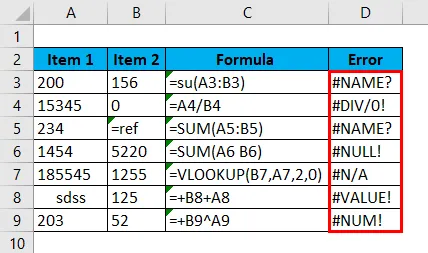
Példák az Excel hibáira
- A „#Name?” Hiba.
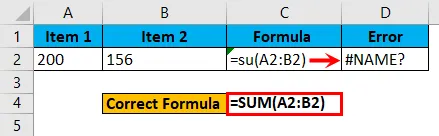
- A „# div / 0!” Hiba.
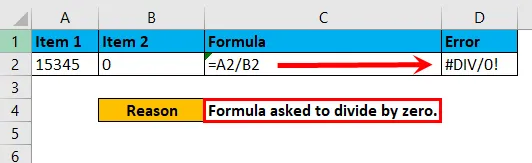
- A „#NULL!” Hiba.
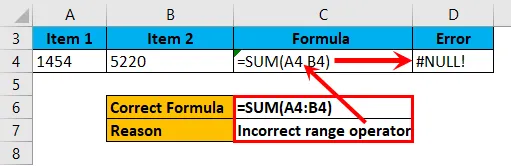
- Az „N / A” hiba.
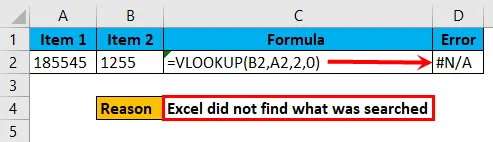
- A „#Value!” Hiba.
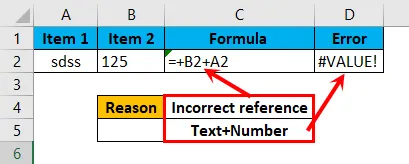
- A „#NUM!” Hiba.
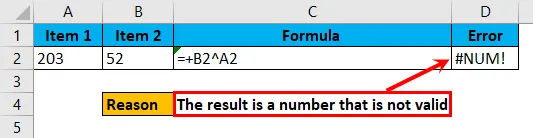
magyarázatok
A fenti példákban bemutatott Excel hibák különféle típusúak és eltérő okok miatt fordulnak elő, ezért ez a hiba gyors kijavításához fontos a hiba mögött rejlő fő ok azonosítása szempontjából.
A „#Name?” Hiba azért van, mert a beírt képlet helytelen. Például, ha beírja = su (A1: A2) helyett = Sum (A1: A2), akkor a „#Name?” Hibát fogja adni, és ha arra kérjük az Excel-t, hogy ossza meg bármely számot nullával, akkor a „DIV / 0” hibát kapjuk. !”.
Hasonlóképpen a „#NULL!” Akkor történik, ha a felhasználó helytelen tartomány-operátort ír be, például szóközt a „:” használata helyett.
A „# N / A” hiba akkor jelenik meg, ha van olyan keresési funkcióval, amely bármilyen értéket kereshet, amely nem létezik az adatokban. Ezért visszatér a „# N / A”.
A „#VALUE!” Azért történik, mert érvénytelen referenciát ad, vagy nem állítólag hivatkozni kell rá. Ha az összeg függvényét használjuk, akkor az Excel feltételezi, hogy azon cellákra hivatkozunk, amelyek numerikus bejegyzésgel rendelkeznek ezekben a cellákban. Ha megadtuk a szöveget tartalmazó cellák hivatkozását, akkor „#Value!” -T kapunk.
„#NUM!” Hiba akkor fordul elő, ha a megjelenített eredmény érvénytelen. Tegyük fel, hogy ha megadtunk egy funkciót, hogy megszorozzuk a 999999999999-et 999999999999999-rel, akkor az eredményül kapott szám olyan hosszú lesz, amely érvénytelen lesz, és a „#NUM!” Hibát kapjuk.
Hogyan javíthatunk hibákat az Excel programban?
Az Excel hibái nagyon egyszerűek és könnyen kijavíthatók. Nézzük meg, hogyan javíthatunk hibákat néhány példával.
Töltse le ezt a Hiba Excel sablont itt - Errors Excel TemplateAz Excel hibákat az alábbiak szerint három módon lehet kijavítani:
- A hiba okának azonosításával és kijavításával.
- Maszkolva a hibát a hibakezelő funkciókkal az eredmény megjelenítéséhez.
Az első módszernél a hibát a forrásból kijavítják, de a második opcióban hiba létezik, azonban a hibát valamilyen más értékkel elfedik a hibakezelési funkciók használata.
- A képlet kiértékelésével.
1. módszer - A hiba okának azonosítása és kijavítása.
1. lépés : Lépjen a cellába, amelyben hibafunkció található.
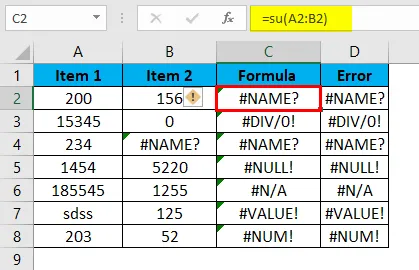
2. lépés: Kattintson a kis figyelmeztető jelre, amely a cella bal oldalán jelenik meg.
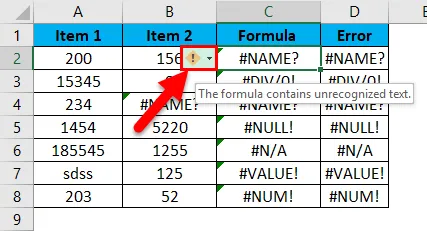
3. lépés: Ellenőrizze, hogy mi történt.
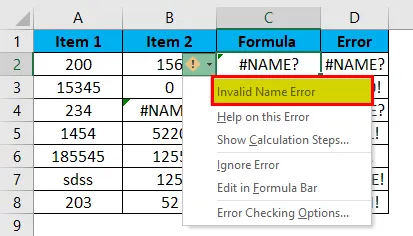
4. lépés: Próbáljon segítséget kérni a beépített adatokból.
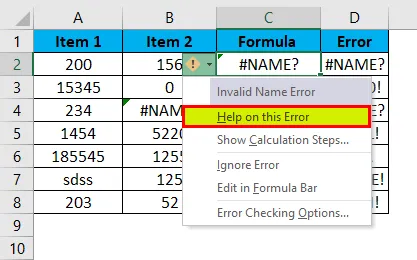
5. lépés: Miután ellenőrizte, hogy milyen hiba történt, javítsa ki a hibát a forrásból, és a hiba megoldódik.
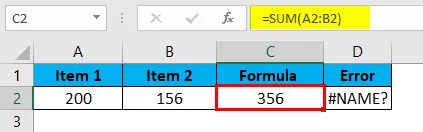
Hibajavítás, ha az alábbi hibakódokat látjuk.
#NAME ?: Ez a hiba akkor fordul elő, ha a képlet nem lett helyesen beírva.
# DIV / 0 !: Ez a hiba akkor fordul elő, ha egy értéket nullával kell osztani.
#REF !: Ha hiányzik a referencia, akkor ez a hiba történik.
#NULL !: Ez akkor fordul elő, ha érvénytelen tartományhatárolókat használtunk.
# N / A: Ha a keresett érték nem található azon adatokban, ahonnan keresették.
######: Ez nem hiba, ez azt jelenti, hogy az eredmény hossza meghaladja az oszlop szélességét.
#ÉRTÉK !: Ez akkor fordul elő, ha a két cella értéke nem azonos, és működtetünk néhány matematikai függvényt.
#NUM !: Ez akkor fordul elő, ha a kapott érték nem érvényes.
2. módszer - A hiba elrejtése hibakezelő funkciókkal.
1. lépés : Lépjen a cellába, amelyben hibafunkció található.
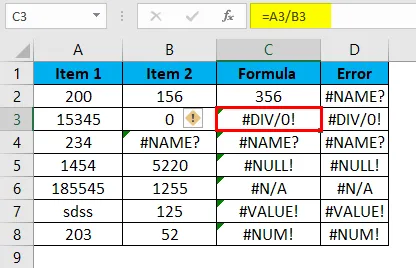
2. lépés: Kattintson a kis figyelmeztető jelre, amely a cella bal oldalán jelenik meg.
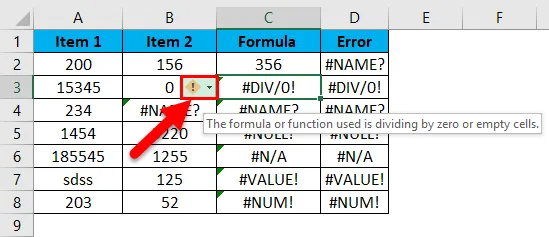
3. lépés: Válassza a „Szerkesztés a képletben” lehetőséget.
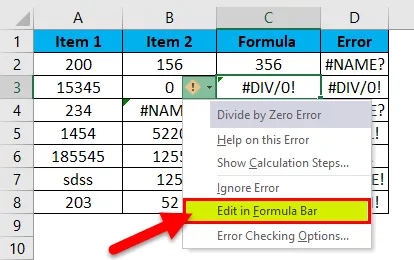
4. lépés:
Most válasszon egy olyan hibakezelési funkciót, mint például “IFERROR”, és illessze be azt a tényleges képlet elé, és ez a funkció a hiba megjelenítés helyett valamilyen értéket jelenít meg.
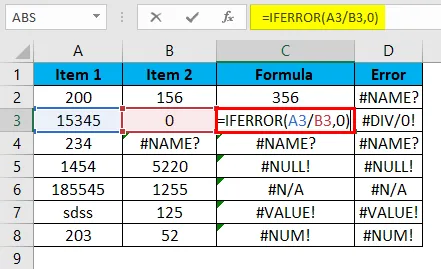
Ha hozzáadja az IFERROR függvényt a tényleges képlet elé, akkor a hiba helyett az értékeket jeleníti meg.
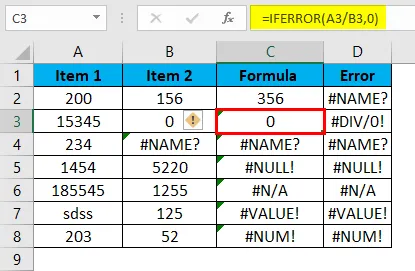
3. módszer - a képlet értékelése.
Ha beágyazott képleteket használunk, és ha a képlet hibát tartalmaz, akkor a teljes képlet hibát ad.
Ez a kép tartalmaz hibákat.
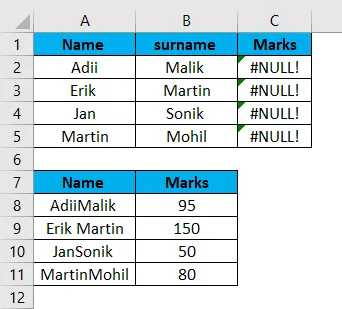
1. lépés: Kattintson a hibás cellára.
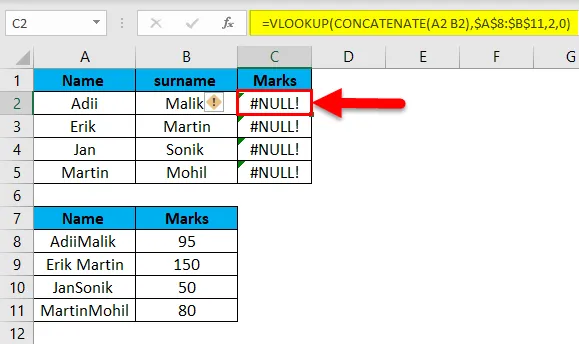
A szalagon kattintson a „Képletek” opcióra.
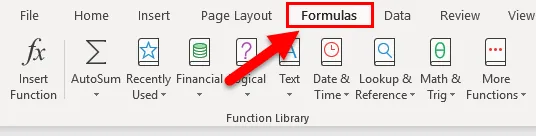
2. lépés: Kattintson a Képlet értékelése lehetőségre.
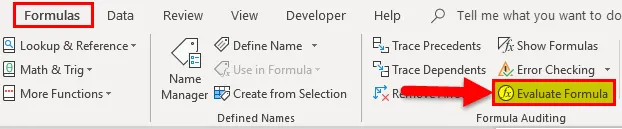
3. lépés: Kattintson az Értékelés elemre.
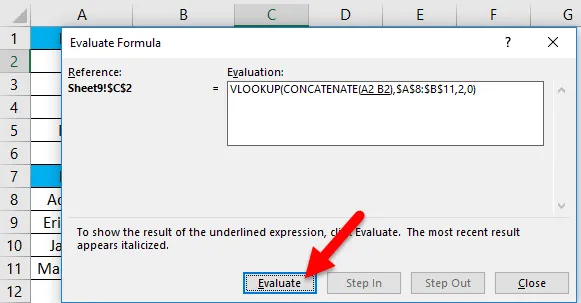
4. lépés: Addig kattintson az értékelési képletre, amíg meg nem kapjuk a hibát okozó funkciót.
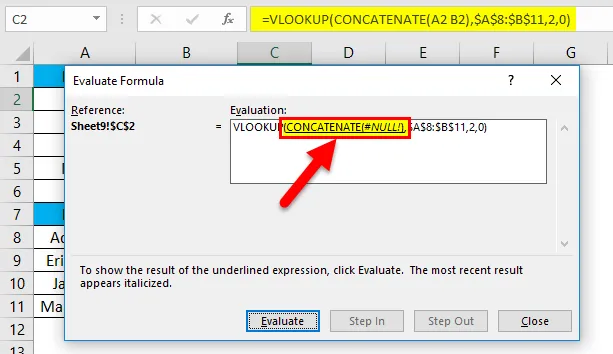
5. lépés: Javítsa ki a hibát okozó képletet.
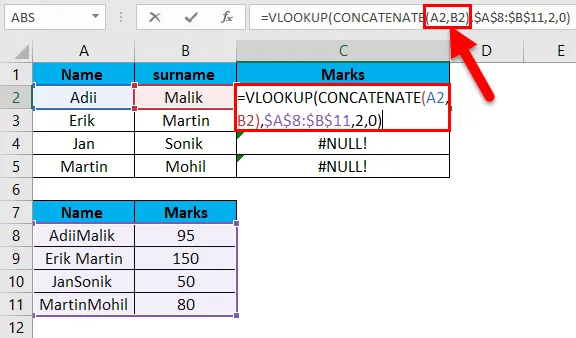
A képlet javítása után a helyes választ kapjuk.
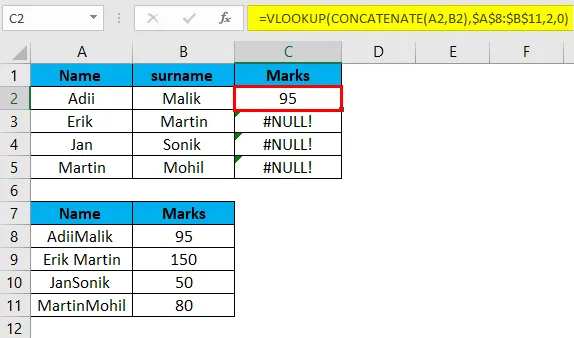
A Ctrl + D gombbal húzza a képletet
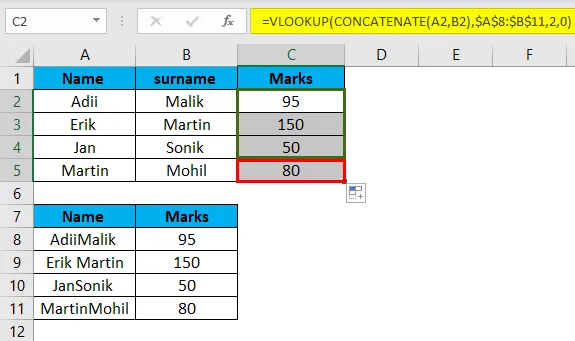
6. lépés: A hiba megoldódik.
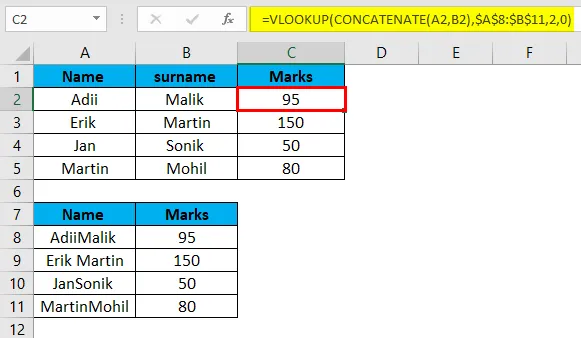
Emlékezzen az Excel hibáira
- Nem minden megjelenített hiba valódi hiba. Ezek közül néhány hamis hibák, amelyek csak a formázási problémák miatt jelennek meg. A „###” hibajel azt jelenti, hogy az oszlopok szélességét meg kell növelni.
- A hibákat csak akkor lehet megoldani, ha betartják a függvény szükséges szintaxisát.
- Minden előforduló hiba eltérő megoldással rendelkezik, és eltérő hibakezelési funkciókat igényel.
- Ha nem biztosak abban, hogy milyen típusú hiba történt, akkor használhatjuk az Excel beépített funkcióját, azaz „= Error.type” -ot a hiba típusának azonosításához.
- Az excel legkritikusabb hibája a „#REF”, mivel ebben az esetben a cella hivatkozása nem azonosítható, és az ilyen típusú hibákat csak körültekintõbb munkával szabad elkerülni.
- Beágyazott excel képletek esetén a hibák megoldása érdekében inkább egy funkciót írjon be egyszerre, hogy tudjuk, melyik funkciónak van hibája.
Ajánlott cikkek
Ez egy útmutató az Excel hibáira. Itt tárgyaljuk a hibák típusát és a hibák kijavítását az Excelben példákkal és letölthető Excel sablonokkal. Ezeket a hasznos funkciókat Excelben is megnézheti -
- Útmutató az IFERROR Excel funkcióhoz
- Hogyan javíthatjuk ki az ISERROR Excel funkciót?
- Excel VALUE függvény használata
- HETNAP funkció az MS Excel programban